iPhone、iPadのアプリ切り替えを一時的に無効にする設定
iPhoneでは、アプリ実行中に画面下の白いバーを持ち上げることでアプリを切り替えることができます。
iPadでは、画面を下から上にジェスチャーすることでアプリを切り替えることができます。
普段は非常に便利な操作方法なのですが、ゲーム中などでアプリを切り替えたくないのに誤ってこの操作になってしまうことがあります。
この記事では、このようなiOSのアプリ切り替え操作を一時的に無効にする方法を紹介します。
対象読者
- iPhone画面の下の白いバーを消したい方
- iPadのアプリ切り替えジェスチャーを無効にしたい方
- 子供や他の人に端末を操作させているとき、他のアプリに切り替えられたくない方
対処内容
ゲーム中にこんな事になることがありますが…
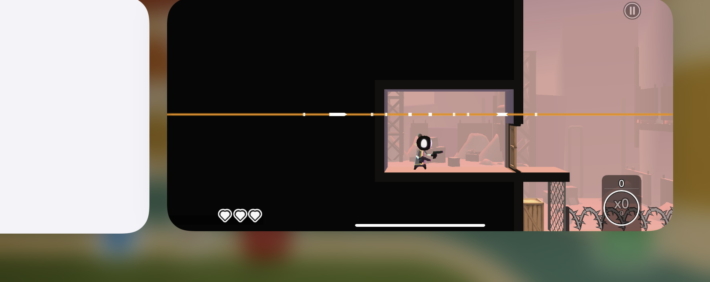
今回の対処をすることで、iPhoneの場合はアプリ画面下の白いバーが消え、アプリが切り替わらなくなります。
iPadの場合はアプリ切り替えジェスチャーが発動しなくなります。
設定方法
①「設定」でアクセスガイドをONにし、パスコードを設定します。こちらのパスコードは端末のパスコードとは別に設定できます。
※パスコードを忘れるとアプリを切り替えられなくなってしまいます。必ず覚えておきましょう。
アクセスガイドは「設定 > アクセシビリティ > アクセスガイド」のようにたどります。
iPhoneの場合は以下のような画面遷移になります。
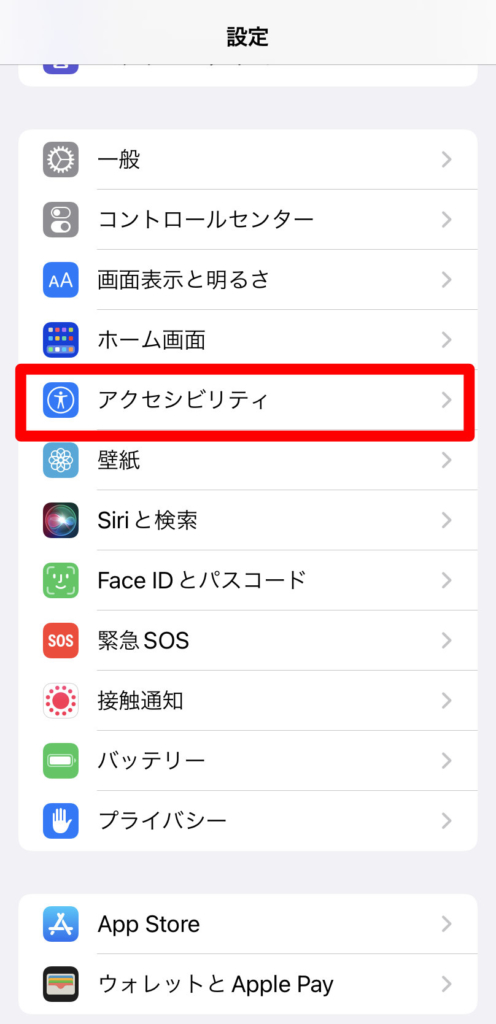
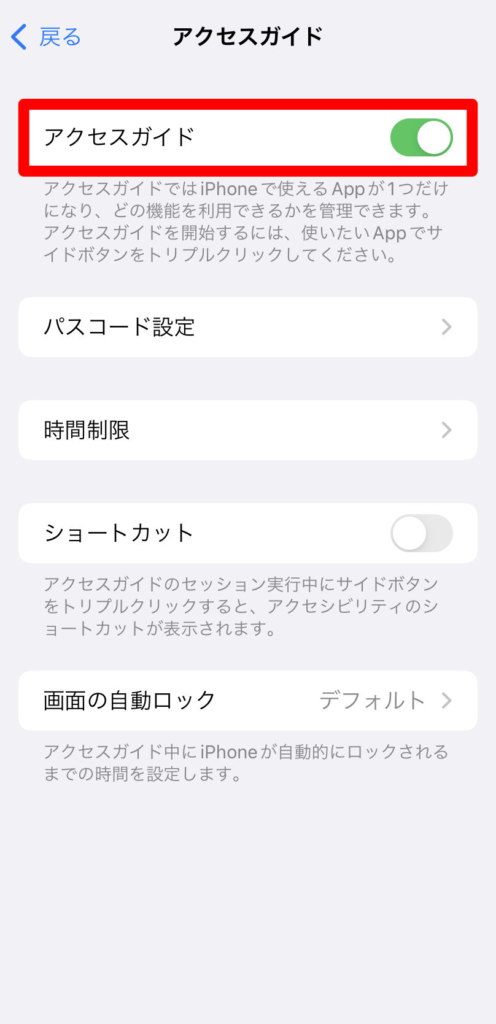
②アプリ切り替えを無効にするときは、ゲームなどのアプリ中で電源ボタンをトリプルクリックします。
(ホームボタンのある機種の場合はホームボタンをトリプルクリックします。
アクセスガイドの設定画面が出てくるので、画面右上の開始をタップします。タッチの無効領域を設定できますが、今回は設定不要です。
③アプリを切り替えられるように戻す場合も、アプリ中で電源ボタン/ホームボタンをトリプルクリックします。
パスコードを入力するとアクセスガイドの設定画面が出てくるので、画面左上の終了をタップします。
以上になります。お疲れ様でした。










ディスカッション
コメント一覧
まだ、コメントがありません